Можно ли зарядить телефон через usb от компьютера: Можно ли заряжать телефон через usb от компьютера или ноутбука?
Можно ли заряжать телефон (смартфон) от компьютера через USB-порт?

Этот вопрос задают пользователи, которые, к примеру, не имеют возможности заряжать свое мобильное устройство от сети по причине, скажем, потери зарядного устройства. Однако рядом есть компьютер или ноутбук, почему бы не «зарядиться» от него? Можно ли так делать, какие есть подводные камни?
Замечали, что когда вы подключаете свой смартфон к компьютеру, он сразу же начинает заряжаться? В силу определенных особенностей, зарядка устройства от USB-порта происходит значительно дольше, однако спустя какое-то время смартфон все равно зарядится. Каких-либо противопоказаний против зарядки от USB-порта компьютера или ноутбука нет, хотя среди специалистов бытует мнение, что смартфон, заряженный от USB-порта, а не от сети, будет разряжаться чуть быстрее.
Что же получается? Получается, что заряжать смартфон от компьютера можно, хотя предпочтительно это делать все же от сетевой зарядки. Кстати, обратите внимание на то, что это касается только телефонов и смартфонов. Что касается планшетов, некоторые модели не заряжаются от USB вовсе. Со смартфонами таких проблем нет.
Кстати, еще один интересный момент. Считается, что USB-порты, которые находятся на передней части корпуса системного блока, не могут обеспечить необходимый ток для зарядки смартфона — он будет заряжаться, но процесс этот растягивается на долгие часы ожидания. Кроме того, есть мнение, что зарядка в таком случае может негативно сказываться на аккумуляторе устройства, хотя заметить это можно будет не сразу, а через несколько месяцев или даже лет после начала эксплуатации. Вывод — лучше использовать USB-порты, которые находятся на задней стенке системного блока.
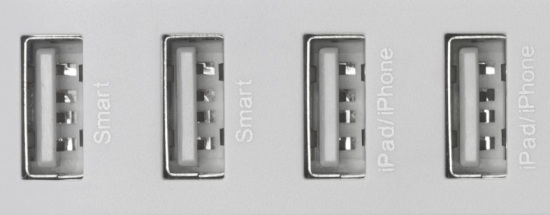
Другой вопрос — можно ли заряжать устройство всю ночь от USB-порта? Вопрос этот задают по той причине, что аккумуляторы некоторых мобильных устройств при длительной зарядке иногда просто сгорали. Современным устройствам это не грозит, поскольку в них используется специальный управляющий чип, который следит как за потреблением энергии, так и за ее поступлением. Если зарядное устройство исправно и нет проблем с управляющим чипом, зарядка смартфона будет автоматически остановлена, как только он будет заряжен на 100%. И сколько не заряжай смартфон от сети или USB-порта, заряжаться после указанного порога он не будет.

Итог. Заряжать смартфон или телефон от USB-порта можно, но лучше использовать зарядку от сети. Не должно быть проблем и при зарядке от USB, если устройство будет заряжаться всю ночь.
Как заряжать гаджеты через USB если компьютер выключен | Программное обеспечение | Блог
Для зарядки мобильных гаджетов посредством USB можно использовать ноутбук или персональный компьютер. Однако не многие пользователи знают, что заряжать устройства можно даже с выключенным ПК, если он все еще подсоединен к розетке. Ведь блок питания имеет дежурную линию +5 вольт, способную питать USB-порты на материнской плате.
Для начала следует убедиться, что подобная функция поддерживается вашей материнской платой. В первую очередь изучите описание на официальном сайте разработчиков.
На материнских платах от Gigabyte стоит искать функцию ON/OFF Charge. В продуктах от MSI эта возможность называется Super Charger или i-Charger. Главное условие — функция должна работать не только в состояниях S3 и S4 (режимы экономии энергии), но и в S5 (выключенный компьютер). обратите внимание, что поддержку зарядки при выключенном компьютере могут иметь только определенные USB порты.
В мануале, который поставляется вместе с материнской платой, нужно поискать строку charge function under S3, S4, S5 mode или аналогичную.
Если никакую информацию не удалось найти, обратитесь к официальным представителям бренда с вопросом относительно возможности зарядки USB устройств при выключенном ПК.
Перемычка на материнской плате
Для активации подачи питания на USB-порты на некоторых моделях плат будет достаточно переместить в другое положение небольшую перемычку. На материнке необходимо найти коннекторы, которые обозначаются как USBPW1-4 или USBPW5-10. По цифрам вы можете понять, за какие конкретно порты USB отвечает данный блок выводов.
С завода перемычка стоит в положении 1–2, что говорит о значении 5V. Вам необходимо переместить ее в положение 2–3, чтобы перевести материнскую плату в режим 5V SB (Stand By). В этом случае будут использоваться дежурные 5 вольт с блока питания.
Функция актуальна для включения питания компьютера с клавиатуры, от модема или по сигналу сетевой карты, а также подает на USB напряжение, даже когда компьютер выключен.

Изменение параметров BIOS
Если перемещение перемычки не дало результата или на вашей материнской плате она отсутствует, то необходимо заглянуть в настройки BIOS.
Зайти в данное системное меню можно при включении компьютера до загрузки самой операционной системы. Для этого следует постоянно нажимать клавишу F2 или Del. Именно они в большинстве компьютеров отвечают за переход в BIOS. В ноутбуках Asus может использоваться кнопка F9, а в продукции от Acer и Lenovo понадобится нажимать F1 или F2 в зависимости от модели.
AMI, AWARD BIOS
В старых компьютерах и ноутбуках стоят именно эти версии системного меню. Большинство пунктов и разделов у AMI и AWARD совпадают, поэтому рассмотрим их в одном блоке. Как только вы зашли в главное меню BIOS, выполните следующие действия:
1. С помощью клавиш на клавиатуре перейдите в раздел Integrated Peripherals.
2. Пункты USB Controller и USB Device Legacy Support должны находиться в состоянии Enabled (Включено).
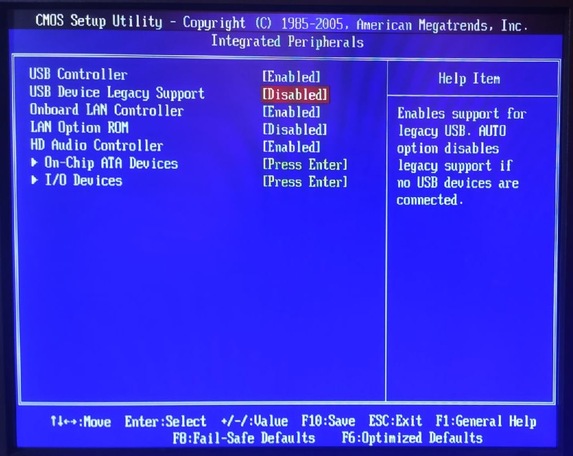
3. Выйдите в основное меню с помощью клавиши Escape. Зайдите в раздел Power Management Setup.
4. Убедитесь, что пункт ACPI Functions находится в состоянии Enabled. Зайдите в подраздел Wake Up Event.
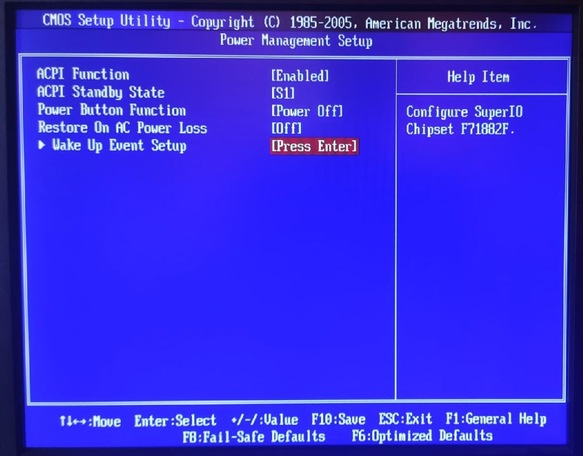
5. Необходимо включить пункт Resume From S3 by USB Device, установив состояние Enabled.
6. Остается только сохранить изменения по F10 и перезагрузить компьютер.
В зависимости от конкретной версии пункты меню могут отличаться в названии. Если материнская плата поддерживает ErP/EuP, то обязательно отключите этот режим, иначе питание на USB-порты подаваться не будет.
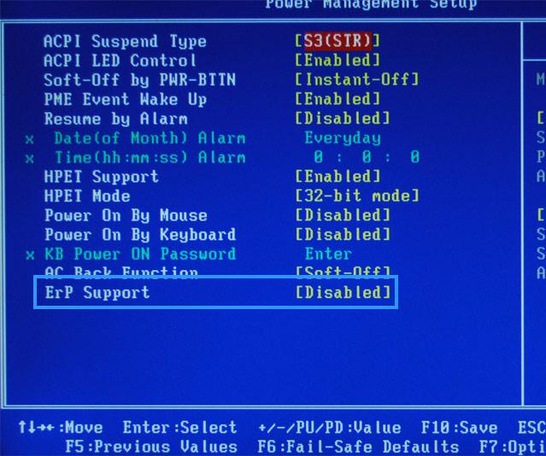
ErP включает повышенную экономию энергии, из-за чего напряжение не подается на USB-порты и большинство других составляющих материнской платы.
При активации ErP компьютер будет потреблять не более 1 Вт
UEFI Bios
Новейшие «материнки» уже имеют продвинутую версию BIOS с массой дополнительных настроек и более интерактивным меню. Чтобы активировать питание на USB-порты при выключенном компьютере, вам необходимо выполнить следующие действия:
1. Рекомендуется включить английский язык в UEFI BIOS, поскольку перевод на русский в некоторых пунктах может быть выполнен некорректно. Для этого перейдите в Advanced Mode (F7) и выберите в меню System Language английский язык.
2. Затем на вкладке Advanced зайдите в блок настроек Onboard Devices Configuration.
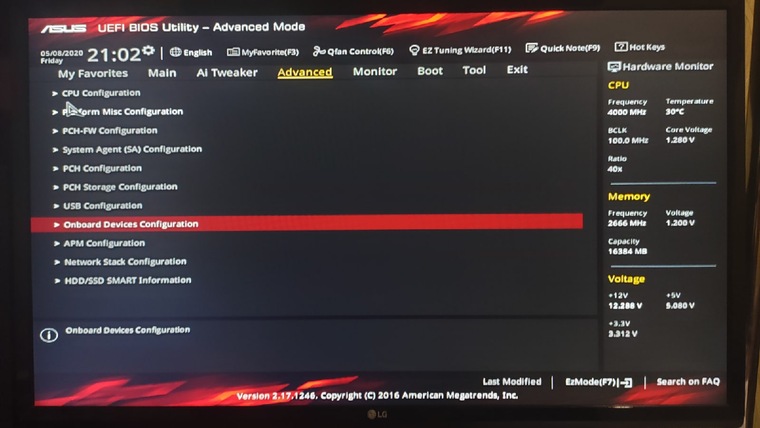
3. Найдите среди пунктов строку USB Battery Charging Support или Charging USB Devices in State S5. Необходимо перевести параметр в значение Enable. Конкретно для этой материнской платы зарядка будет доступна только через USB 3.1. Остается только сохранить изменения.
«Важно. Не забудьте выключить функцию ErP Ready. Она находится в разделе APM Configuration».
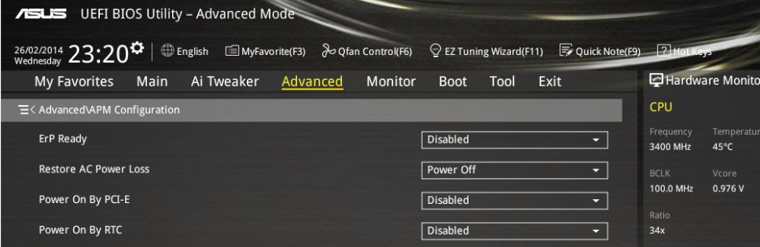
На материнских платах фирмы MSI следует перейти в раздел Advanced главного меню. Далее выбирается пункт Wake Up Event Setup.
Остается только перевести параметр Resume from S3-S5 by USB Device в состояние Enabled (Включено).
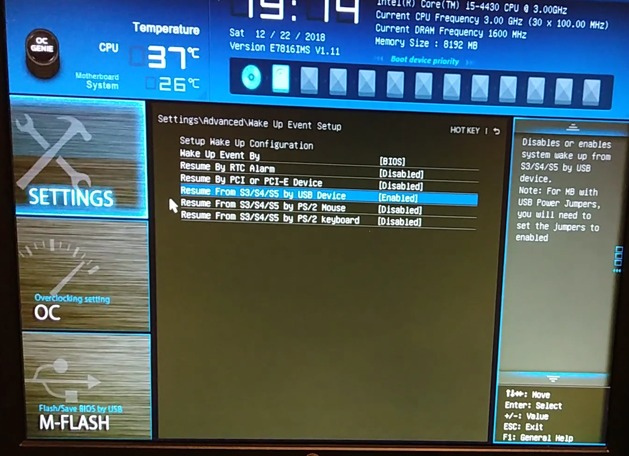
После этих манипуляций в BIOS вы можете попробовать зарядить мобильный телефон или планшет от USB при выключенном ПК. Обратите внимание, что подключать гаджет нужно к портам непосредственно на материнской плате.
Можно ли заряжать телефон от компьютера
Смартфон и компьютер — два ключевых и взаимосвязывающих компонента человека. Сложно представить кого-то, у кого полностью отсутствуют современные гаджеты. Сейчас некоторые производители стараются выпускать наборы умных устройств: телефоны, ноутбуки, умные часы и очки, различную периферию и т.д. Каждый год список возрастает, технологии обретают интеллект за счёт нейросетей и становятся неотъемлемой частью человека. Вместе с этим появляются различные потребности, главная из которых — поддержание заряда батареи гаджетов, в особенности, смартфонов и телефонов.
Можно ли заряжать телефон от компьютера

Вопросов и тем обсуждения по этому поводу много, как и мифов. К несчастью, многие пользователи не знают простых правил эксплуатации техники, от чего страдают далеко не только батареи.
Зарядка телефона — от зарядного устройства или ПК?
По опыту можно сказать, что зарядка телефона от компьютера и стандартного зарядного устройства отличается. Во-первых, если и приходится питать устройство от персонального компьютера, то лучше это делать непосредственно через материнскую плату. Так вред для батареи будет меньшим, поскольку ток USB-разъёмов корпуса не способны предоставить необходимое напряжение, впоследствии чего скорость зарядки будет существенно меньше.
Особенно это заметно на USB старых поколений: 1.0, 1.1 и 2.0. В случае USB 3.0, 3.1 и 3.2 скорость зарядки на порядок больше, но всё равно в большинстве случаев уступает родному зарядному устройству.
Во-вторых, при постоянном использовании компьютера в качестве зарядки телефона иногда наблюдается вред для батареи, потому что меньший ток может пагубно сказываться на старых аккумуляторах.
Но есть и положительный нюанс — появляется возможность напрямую подсоединиться к внутренней памяти телефона и, например, экспортировать необходимые файлы.
Возможные риски
Пользователи редко думают о безопасности своих смартфонов. Это происходит из-за одного мифа, согласно которому Android обладает намного большей защитой, чем Windows. На деле вирусы без проблем распространяются как на USB-накопители, так и на любые гаджеты, подсоединённые к компьютерам напрямую.
В зависимости от вида вирусного кода, возможны кража личных данных, шантаж, угрозы или умышленный вред железу устройства посредством постоянной нагрузки процессора. И дело тут далеко не только в операционной системе. Получить доступ к данным человека через телефон можно и с помощью Wi-Fi – способов и уловок огромное множество.
По этой причине есть основания опасаться подсоединения телефона к незнакомым ноутбукам или ПК.
Заключение
В итоге, есть несколько весомых преимуществ использования стандартного зарядного блока питания вместо использования USB-разъемов компьютера:
- Более высокая скорость зарядки по сравнению с USB.
- Минимальный износ для батареи.
- Невозможность заразить устройство вирусами.
Кстати, для зарядки смартфонов можно использовать зарядные устройства от других производителей, главное, чтобы они были качественными и соответствовали по техническим характеристикам. При использовании неоригинальной копии могут встречаться различные проблемы, например, низкая скорость зарядки, нагревание устройства и быстрый выход батареи из строя.
Метки к статье: Железо и периферия
о чем тут нужно знать?
Что считается самым страшным для всех владельцев мобильных телефонов? Только одно – нужно срочно позвонить, а телефон разрядился. И все, здесь уже ни какие манипуляции не помогут, батарея не резиновая и если аккумулятор сел, значит уже все. Конечно, есть варианты ну, например, попросить аппарат у друга или попросить у него батарею, если она, конечно, подойдет к твоему мобильному телефону, можно за собой таскать запасную батарею, главное не забывай ее заряжать. Но все это, конечно, так, предположения, а вот есть ли надежные способы перестраховаться, в случае если батарея потеряла зарядку (сел аккумулятор)? Оказывается, очень даже есть, и это способ зарядки от компьютера или от ноутбука. Если вам интересно узнать, как можно подпитать мобильный от компьютера или зарядить систему от ноутбука, вся информация здесь в нашей статье. Здесь мы вам расскажем, как правильно подпитать мобильный продукт от компьютера, как правильно зарядить его от ноутбука, чего стоит опасаться в этом процессе и как регулировать зарядку на ПК.
ВАЖНО: Для каждого абонента, кто решил использовать данные с портала помощи x-tarif.ru, предлагается прямо сейчас разобраться в тонкостях проблемы, после чего выполнить подпитку всеми имеющимися доступными средствами. Актуальность материала высокая.
Как зарядить телефон от компьютера через usb?
Каждый аппарат при покупке в комплектации имеет следующие приспособления:
- наушники,
- зарядное устройство,
- и шнур для usb питания.

USB провод
Понятно, что каждое приспособление имеет свою функцию и свое назначение, наушники – слушать музыку и вести разговор, зарядное устройство – для питания сотового с электрической сети, а вот шнур usb имеет сразу две функции. Первая функция шнура (переходника) usb – это передача данных с телефона на устройство с компьютера на мобильник, а вторая функция – это возможность подпитать аппарат, используя не зарядное устройство, включенное в электросеть, а используя компьютер или на худой конец ноутбук.
Итак, рассмотрим вариант, как подпитать сотовый от устройство ПК: у каждого компьютера есть разъём стандарта USB 2.0, а в вашем шнуре кабеля с одной стороны имеется штекер с такой же насадкой входа usb, а с другой стороны шнур имеет штекер разъёма под вашу модель аппарата. Теперь, вот что вам нужно сделать:
- Штекер с вилкой стандарта кабель ЮЗБ 2.0 втыкаете в предназначенный для этого вход на устройство (точнее на системном блоке вашего устройства).
- Вы сразу же увидите что на аппарат начала поступать доза зарядки – палочки или цветной окрас на батарее начнет двигаться, для того чтобы ускорить операцию, можете аппарат отключить так он скорее возьмет питание.
- Между прочим, очень неплохо было бы каждому обзавестись шнуром – универсал (эти шнуры пока что являются новинкой, но при желании отыскать их можно). Шнур универсал это такой usb шнур с одного конца, которого находится штекер для подключения в ЮЗБ разъем на устройстве ПК, а с другой он оснащен множеством разных вариантов выхода, так сказать, для разных моделей мобильников. Между прочим, такие шнуры уже появились в компьютерных мастерских, так как именно с их помощью ремонтники проводят компьютерную диагностику сломанных телефонов.
Как зарядить телефон от ноутбука через usb шнур?
В принципе здесь порядок действия приблизительно такой же, как и с вариантом зарядки через системный блок устройства ПК разве что с одним незначительным нюансом. Все дело в том, что ПК, ну как мы все знаем, не имеет системного блока, а значит подключить usb шнур не к системному блоку, а к самому устройству. Итак, где искать на ноутбуке вход для подключения ЮЗБ шнура?
Ну, чаще всего этот разъем такой же, как и вход для флеш разъёма или для подключения мобильного интернета. Всего таких разъёмов в notebook как минимум 3 так что, даже за условием того что один из них будет занят, два других точно подойдут для того, чтобы через них подключится к ПК. Когда штекер с вилкой стандарта USB 2.0 подключен, второй штекер подключаете к мобильному аппарату и, так же как и при подключению к компьютеру телефон сразу же начнет брать зарядку от ноутбука, и батарея это покажет.
- Вот только не забудьте учесть при этим один нюанс – когда сотовый подключен к ноутбуку, работающему не от сети, а на батарее, аппарат возьмет на себя часть заряда аккумулятора ПК ну и, конечно, это отразится на объёме заряда устройства. Другими словами, ПК или notebook разрядится намного быстрее, но все же это очень неплохой вариант для подзарядки мобильного аппарата. Теперь вы знаете, как зарядить телефон через ЮЗБ.

Зарядка телефона от телевизора через USB
Основные нюансы зарядки через USB порт
Многие интересуются тем, насколько же быстро происходит такой вид зарядки телефона? Дело в том, что скорость зарядки по ЮЗБ кабелю практически такая же, как и при обычной зарядки из сети. Дело в том, что напряжение ЮЗБ порта практически такое же, как и напряжение в сети. Ну, разве что есть некоторые нюансы, например, если ноутбук находится в работе от аккумулятора, а не от сети, то зарядка будет идти немного медленнее, и в случае если аккумулятор ноутбука находится на гране разрядки, питание так же не будет особо быстрым. Вообще-то при питании от ноутбука ограничений особых для работы нет, то есть вы можете в это время заниматься нужной вам работой на устройстве, не заботясь о стоящем на зарядке аппарата.
- Еще один важный нюанс, о нем мы упоминали выше. В случае, если аппарат заряжается от ПК, который не подключен к сети, а находится в режиме работы от аккумулятора, то батарейка автономного ПК (ноута) сядет намного быстрее, чем просто в режиме работы.
Чего стоит опасаться в случае зарядки через USB порт?
Ну, во-первых, не стоит опасаться перепадов напряжения, так как сам разъём на ЮЗБ порт имеет то же напряжение, что и в сети и потому беспокоиться об этом не стоит. Переживать стоит только вот о чем, при подключении через ЮЗБ порт компьютер или ноутбук сразу же возьмет и проведет диагностику системы, и если будет обнаружен вирус, компьютер начнет работу: сканирование, удаление и так далее. Работать при таком сканировании будет немного трудновато, особенно если на вашем устройстве имеется интересная такая программа “очищение”. Эта программа не позволит вам проводить работу с компьютером пока не будет очищен вирус, но правда такая проблема в основном возникает с планшетами.
Оценка статьи:
 Загрузка…
Загрузка…
Как зарядить телефон от ноутбука через usb

Самое слабое место любого портативного устройства – аккумуляторная батарея. Причем, чем она старше, тем слабее держит заряд. Что делать, если нужно подпитать мобильный девайс, а ЗУ нет под рукой? Как зарядить телефон через ноутбук? Есть ли другие способы восполнить заряд батареи? Что делать, если розетки поблизости нет? Найдем ответ на эти и другие вопросы, касающиеся подзарядки гаджетов.
Заряжаем телефон через ноутбук
Как можно зарядить телефон от ноутбука? Очень просто, но должен быть кабель для подключения в разъем USB. Если аксессуар в наличии, поступаем следующим образом:
- Через кабель USB подсоедините мобильный девайс к разъему ноутбука. Выберите на мобилке выберите режим «Накопитель» или «Передача мультимедиа».
- Потом на ноутбуке выберите мобильный девайс, откройте окно проводника. Проверьте на дисплее мобилки состояние индикатора, пошла зарядка или нет.
- Когда батарея закончит заряжаться, отключите кабель USB.
- Учитывайте, что заряжать телефон от ноутбука придется дольше, чем от стандартного сетевого ЗУ. Разъем юэсби обеспечит лишь 500 мА заряжаемого тока, а аксессуар от сети – 800 мА. Поэтому время уйдет больше, чем при подключении мобилки в розетку.
О портах USB лэптопов
Наличие юэсби порта на электронных устройствах значительно упростило жизнь пользователей. По сути, разъем предназначен для обмена информацией, но в устройствах небольшой мощности им пользуются для подпитки батарей. Сегодня в лэптопах используют следующие версии популярных разъемов:
Пропускная мощность версий 2.0, 3.0 – не более 4,5 Ватт, а для подпитки ноута средней мощности требуется не меньше 30 Вт. Что делать? Альтернатива есть – это Type-C, новая модификация классического юэсби порта. Разъем, обладающий пропускной мощностью 100 Вт одним щелчком решил все проблемы. Type-C юэсби версии 3.1 не только скоростной, но и удобный, зарядит самый навороченный гаджет. Обладает симметричной конструкцией, что избавит от казуса, когда кабель вставлен не той стороной, а компактность позволяет брать с собой куда угодно.
Что делать, если USB 3.О Type-C нет
Если в лэптопе отсутствует порт USB 3.1 Type-C, воспользуйтесь специальным адаптером. В ассортименте качественные переходники для аккумуляторов продаются тут. С внешним блоком питания, кабелем вопрос, как быстро зарядить ноутбук через порт USB, решится мгновенно. Достаточно подключить устройства к высоковольтной сети, подождать, пока заполнится батарея.
Если приходится часто пополнять заряд батареи телефона с лэптопа, купите универсальный Power Bank, который подходит для всех моделей ноутбуков, других девайсов. Портативная переносная модель быстро подзарядит устройство в любом месте, где отсутствует подключение в сеть. К сведению: большой выбор качественных, недорогих батарей резервного питания найдете по ссылке. Как происходит подзарядка ноутбука через повербанк?
- К полностью заряженной портативной батарее подключается переходник юэсби.
- То же самое придется повторить и с одним из портов юэсби ноутбука.
- Если все сделано правильно, аккумулятор начнет заряжаться. Скорость, результативность зарядки будет зависеть от функциональности активированного разъема.
Как зарядить ноутбук от автоинвертора
Можно ли зарядить лэптоп от инвертора от устройств, используемых для транспортных средств? Да, например, для этих целей идеально подойдет автомобильный инвертор, преобразователь базового напряжения авто. Вначале подключите автоинвертор как указано в инструкции производителя. Подключите к нему ноутбук, воспользовавшись соответствующим юэсби-переходником.
Альтернативой может стать способ подзарядки девайса через гнездо прикуривателя. Адаптеры для автомобилей позволяют забыть о проблеме подзарядки, если приходится много времени проводить за рулем. Большой выбор аксессуаров для подзарядки и синхронной работы различных устройств в автомобиле есть тут.
Электрогенератор в помощь
Портативные электрогенераторы, включая солнечные батареи, – один из способов быстрой подзарядки электронных приборов. Они заряжают батарею быстро, безопасно, что удобно, когда нет доступа, к электросети 220 В. Как происходит подзарядка? Воспользуйтесь переходником, обеспечивающим подключение генератора к гнезду зарядки ноутбука. Проверьте, насколько стабильно работают устройства после подключения друг к другу. Если все нормально, останется подождать, пока аккумуляторная батарея полностью запитается, ноутбук будет готов к работе.
Почему телефон не хочет заряжаться от лэптопа
Бывают случаи, когда от ноутбука почему-то не заряжается телефон. В чем причина?
- Мешают загрязнения. Контакты на портах юэсби устройств, штекерах кабеля со временем неизбежно покрываются пылью, частицами грязи. Накопившись, мусор создает сопротивление, мешающее установить соединение между телефоном и ноутбуком. Достаточно осторожно почистить контакты спичкой, смоченной в спирт, использовать зубочистку, контакт восстановится.
- Поврежден кабель. Переламывание, разрыв проводника – обычная ситуация, возникающая из-за перегибов, внешних воздействий. Попробуйте использовать другой шнур.
- Поломанный порт USB в лэптопе. Часто он бывает перегоревшим, вторая причина – выгорание контроллера. Что делать? Возьмите рабочую флеш-карту, другое USB-устройство, проверьте работоспособность гнезда. Если ноут не реагирует, значит, порт сломан, отсутствует контакт с материнской платой.
- Разъем телефона поврежден. USB-порты любых сотовых девайсов подвержены частым поломкам. Иногда достаточно неудачно выдернуть шнур, чтобы гнездо мобилки перестало работать. Тут поможет только срочный ремонт.
- Портативный девайс находится в режиме сна. Если посмотреть в настройки лэптопа, можно увидеть, что опция отключения юэсби портов обычно находится в режиме сна. Это делается с целью экономии заряда аккумуляторной батареи. Достаточно изменить настройки и можно заряжать мобилку.
Что делать, если зарядка медленная
Почему мобильный гаджет так медленно заряжается? Можно ли и как заряжать быстрее? Если на контактах разъемов нет грязи, все в порядке с ноутбуком, мобильным гаджетом, виноваты другие причины.
- Зарядный ток низкий. Как уже говорилось, порт USB версии 2.0 выдает максимум мощности в 500 мА. Если же подключение идет через удлинитель – и того меньше. Спасет только новшество, разъем Type-C.
- Самозаряд предельно высок. Часто подзаряжаться телефону мешают активированные фоновые приложения. Они энергоемкие, часто их ток разряда намного больше тока заряда. Что делать? Варианта два: отключить фоновые приложения, взять более мощное ЗУ.
Используйте любые способы, чтобы повысить энергетический заряд батареи телефона. Все способы равноценные, безопасные. Однако гораздо проще один раз потратиться на покупку Power Bank, навсегда забыть о проблемах.
в чем опасность, плюсы и минусы
 В комплекте с мобильным телефоном всегда идет зарядное устройство и кабель питания. При этом практически в каждом доме или компьютер — стационарный или портативный. Казалось бы, для чего нужен источник питания, если подключить смартфон или мобильный телефон для зарядки можно просто в один из USB-портов компьютера. Это действительно так, и заряжать смартфон от компьютера можно, но делать этого не рекомендуется. В данной статье разберемся, почему лучше заряжать мобильное устройство от стандартной сети через источник питания.
В комплекте с мобильным телефоном всегда идет зарядное устройство и кабель питания. При этом практически в каждом доме или компьютер — стационарный или портативный. Казалось бы, для чего нужен источник питания, если подключить смартфон или мобильный телефон для зарядки можно просто в один из USB-портов компьютера. Это действительно так, и заряжать смартфон от компьютера можно, но делать этого не рекомендуется. В данной статье разберемся, почему лучше заряжать мобильное устройство от стандартной сети через источник питания.
Оглавление: Плюсы зарядки смартфона от компьютера Почему нельзя заряжать смартфон от компьютера
Плюсы зарядки смартфона от компьютера
 Основной плюс зарядки смартфона от компьютера — это удобство. Пользователь, который постоянно работает за компьютером, имеет удобный доступ к USB-портам. Пока компьютер работает, можно достаточно зарядить смартфон.
Основной плюс зарядки смартфона от компьютера — это удобство. Пользователь, который постоянно работает за компьютером, имеет удобный доступ к USB-портам. Пока компьютер работает, можно достаточно зарядить смартфон.
Обратите внимание: Не все компьютеры позволяют заряжать смартфон, когда они выключены. Но на некоторых моделях материнских плат стационарных компьютеров и ноутбуков питание на один или несколько USB-разъемов все же подается даже в выключенном состоянии.
Второй плюс — возможность работать за компьютером сразу с файлами телефона при одновременной зарядке. Несмотря на то, что сейчас большая часть фильмов, музыки, книг и другого контента просматриваются со смартфона онлайн через различные сервисы, все равно остаются пользователи, которые удобнее сбросить любимую музыку прямо в память телефона с компьютер. Например, это имеет смысл, если смартфон часто используется без интернета, когда с него нужно транслировать музыку.
Третий плюс, который выделяют сторонники заряда смартфонов от компьютера, это снижение потребления электричества. Они исходят из того, что раз компьютер включен, и на него тратится электричество, его можно использовать в качестве источника питания для зарядки смартфона. Тогда не придется тратить электричество на работу источника питания, подключенного в стандартную сеть. Логика таких пользователей понятна, но стоит сказать, что потребление электросети на заряд смартфона столь малое, что с экономической точки зрения это не имеет практически никакого смысла.
Почему нельзя заряжать смартфон от компьютера
 Специалисты, которые выступают против заряда смартфона от компьютера, приводят в качестве основного довода возможное повреждение батареи. Дело в том, что чаще всего пользователи подключают к компьютеру USB-хабы, от которых уже ведут заряд смартфона. Либо заряжают устройство от USB-разъемов на корпусе. Важно знать, что ток таких разъемов (как и USB-хабов) не способен предоставить достаточное для плавной, но быстрой, зарядки устройства напряжение. Из-за этого заряжаться смартфон от таких разъемов будет дольше, чем если бы он заряжался напрямую от USB-порта материнской платы или от источника питания, подключенного в розетку.
Специалисты, которые выступают против заряда смартфона от компьютера, приводят в качестве основного довода возможное повреждение батареи. Дело в том, что чаще всего пользователи подключают к компьютеру USB-хабы, от которых уже ведут заряд смартфона. Либо заряжают устройство от USB-разъемов на корпусе. Важно знать, что ток таких разъемов (как и USB-хабов) не способен предоставить достаточное для плавной, но быстрой, зарядки устройства напряжение. Из-за этого заряжаться смартфон от таких разъемов будет дольше, чем если бы он заряжался напрямую от USB-порта материнской платы или от источника питания, подключенного в розетку.
Обратите внимание: Особо эта проблема актуальна для USB 2.0 и ниже. Скорость заряда от USB 3.0 выше, но все равно не дотягивает до заряда от источника питания, особенно если он оснащен технологией быстрой зарядки.
Кроме того, меньший ток заряда негативной сказывается на самой аккумуляторной батарее смартфона. Соответственно, если постоянно заряжать его от ноутбука, со временем он станет хуже держать заряд и начнет быстрее разряжаться.
Нельзя забывать и еще об одной опасности подключения смартфона к компьютеру — это вирусы. Малое количество пользователей действительно заботятся об антивирусной безопасности своих смартфонов, тогда как они давно стали целями атак со стороны злоумышленников, разрабатывающих вирусы. Вирусы для смартфонов могут быть самые разные: майнеры (потребляющие ресурсы устройства), трояны (способные украсть личные данные), вредители (способные превратить смартфон в “кирпич”) и так далее. Вирусы могут без проблем оказаться на смартфоне, если его регулярно подключать к компьютеру через USB, даже если не отправлять на него файлы.
Важно: Особенно опасно заряжать смартфоны от чужих компьютеров и ноутбуков, поскольку вы не можете быть точно уверены, что данные устройства не заражены вирусами.
 Загрузка…
Загрузка…
как зарядить телефон от ноутбука или компьютера
У каждого владельца мобильного телефона случаются моменты, когда нужно срочно зарядить аппарат, а классическим способом – включением зарядного устройства в электросеть – воспользоваться невозможно. Чудо-рецепты из Интернета предлагают потереть аккумулятор о джинсы или колготки для создания статического напряжения, но этот экзотический метод подзарядки малоэффективен.
 Реальные способы альтернативной зарядки известны:
Реальные способы альтернативной зарядки известны:
- от ПК, ноутбука;
- прикуривателя в автомобиле;
- специальных устройств типа PowerBank.
Важно применять их правильно, не испортив дорогой смартфон, чтобы не пришлось обращаться в ремонт телефонов с вышедшим из строя блоком питания или платой.
Зарядкой от компьютера через USB-кабель пользуются многие владельцы смартфонов, даже когда ничто не препятствует включению аппарата в электросеть. Процесс зарядки от ПК обычно идет медленнее, но вполне безопасен и рекомендуется производителями.
В отличие от ПК, ноутбук может работать автономно, без электричества. Когда он хорошо заряжен, вполне может поделиться энергией с телефоном. Если отключена электроэнергия, или вы находитесь в месте, где нет розеток, с помощью кабеля с USB-разъемом телефон можно подзарядить от ноутбука. Никакого вреда ноутбуку процесс не нанесет, если используется качественный и желательно оригинальный кабель от заряжаемого телефона. Дешевые аналоги опасны тем, что могут повредить разъемы, тогда потребуется ремонт телефона или ноутбука.
Зарядка в автомобиле
 Практически все автомобилисты имеют зарядники для телефонов, работающие в машине от аккумулятора. Адаптеры выпускаются с разным уровнем тока – на 1 А и на 2,1 А (для планшетов). Многие пользователи отмечают, что телефоны при такой зарядке ведут себя непредсказуемо. Одни заряжаются быстро, другие – медленно, третьи вообще разряжаются. Специалисты говорят, что влияние адаптера, USB-кабеля на скорость пополнения батареи незначительно, все зависит от устройства телефона. Дешевые китайские автомобильные адаптеры опасны перепадами токовой нагрузки и могут привести телефон в ремонт.
Практически все автомобилисты имеют зарядники для телефонов, работающие в машине от аккумулятора. Адаптеры выпускаются с разным уровнем тока – на 1 А и на 2,1 А (для планшетов). Многие пользователи отмечают, что телефоны при такой зарядке ведут себя непредсказуемо. Одни заряжаются быстро, другие – медленно, третьи вообще разряжаются. Специалисты говорят, что влияние адаптера, USB-кабеля на скорость пополнения батареи незначительно, все зависит от устройства телефона. Дешевые китайские автомобильные адаптеры опасны перепадами токовой нагрузки и могут привести телефон в ремонт.
Специальные мобильные устройства для зарядки
Существует карманное устройство PowerBank, которое через USB-шнур заряжает смартфоны и телефоны. Сам прибор также требует периодической подпитки от сети, автомобильного адаптера, ноутбука и долгое время сохраняет заряд. Есть разновидности PowerBank с солнечной батареей на корпусе.
Общее правило: при зарядке через USB-порт не стоит пользоваться переходником, «разветвителем», включая в него сразу несколько телефонов. Это негативно влияет на аккумулятор телефона и способно со временем привести к выходу блока питания из строя и необходимости обращаться в сервис по ремонту телефонов.
Какой смартфон работает дольше без подзарядки
Телефон в роли веб-камеры
Опасности зарядки аккумулятора смартфона через USB
Скорее всего, каждый из нас оказался в ситуации, когда наш телефон умирает и у нас нет зарядного устройства под рукой, но в то же время нам отчаянно нужно оставаться на связи — чтобы ответить на важный звонок, получить текстовое сообщение или электронное письмо. , без разницы.
В таких случаях совершенно нормально искать любой источник драгоценного электричества — подойдет любой порт USB. Но безопасно ли это? Нет. На самом деле, это может быть опасно: через USB-соединение кто-то может украсть ваши файлы, заразить ваш смартфон чем-то неприятным — или даже заблокировать его.
Оседлайте молнию
Прежде чем перейти к проблеме воров, необходимо отметить, что не всякое электричество одинаково хорошо для вашего телефона. Интернет полон жалоб, в основном от пользователей, которые пытались зарядить свои модные телефоны, подключив их к неоригинальным (или неоригинальным) зарядным устройствам. В некоторых случаях это превращало телефоны в довольно дорогие кирпичи. В самых причудливых случаях люди, державшие телефон в руках, получали серьезные травмы или даже убивали.
Подросток умер от удара током во сне во время зарядки своего iPhone http: // t.co / 1YyPVHOhN0
— Daily Mail Online (@MailOnline) 31 июля 2014 г.
К сожалению, это не просто несчастные случаи. Например, в прошлом году мы видели скрученное устройство, метко названное USB Killer. Он содержал впечатляющий набор конденсаторов, помещенных в раму размером с USB-флешку, которая могла разряжать 220 В в USB-порт. Такой разряд приведет как минимум к разрушению порта USB, а в худшем случае, возможно, сожжет всю материнскую плату компьютера. Мы сомневаемся, что вы захотели испытать на прочность свой телефон таким образом.
Покажи мне свои файлы, детка
Во-вторых, USB-порты предназначены не только для зарядки, но и для передачи данных. Таким образом, всякий раз, когда мобильное устройство подключается к USB-порту, оно пытается установить связь, во время которого передает некоторые данные. Самыми расточительными данными являются телефоны на платформе Android 4. x и более ранние версии — они по умолчанию подключаются в режиме MTP (Media Transfer Protocol), открывая все файлы устройства.
В среднем требуется более 100 килобайт данных, чтобы просто сообщить хост-системе о файлах и папках телефона — для справки, это примерно размер электронной книги Алиса в стране чудес .
Блокировка телефона спасет вас от такого воздействия — но, честно говоря, вы воздерживаетесь от использования телефона во время зарядки? А вы всегда отключаете телефон от USB-порта, например, когда получаете текстовое сообщение?
Теперь давайте внимательнее посмотрим на данные, которые передаются на порт USB, даже когда мобильный телефон находится в режиме «только зарядка» (заблокирован). Объем данных варьируется в зависимости от платформы мобильного устройства и операционной системы хоста, но в любом случае это больше, чем «просто зарядка, ничего личного» — как мы выяснили, эти данные включают имя устройства, название поставщика и серийный номер. .
Полный доступ и выше
Вы можете подумать, что проблема передачи данных не представляет большого значения, но проблема — как мы обнаружили, изучив общедоступную информацию об одном конкретном поставщике — заключается в том, что они допускают гораздо больше, чем указано системой.
Как такое возможно?
Это делается с помощью устаревшей системы команд, называемых AT-командами. AT-команды были разработаны несколько десятилетий назад для обеспечения связи между модемом и ПК. Позже набор был включен в стандарт GSM, и по сей день поддерживается во всех смартфонах.
Чтобы дать вам представление о том, что можно сделать с помощью AT-команд: они позволяют злоумышленнику получить ваш номер телефона и загрузить контакты, которые хранятся на SIM-карте. Тогда они смогут позвонить на любой номер — разумеется, за ваш счет. (А если вы находитесь в роуминге, такие неожиданные звонки могут быстро снизить ваш баланс.) В зависимости от вашего поставщика этот режим также может открыть доступ для установки любого типа приложений, включая вредоносные.
Все вышеперечисленное возможно, даже если ваш смартфон заблокирован!
Подводя итог: помните, что вы никогда не сможете определить, что находится по другую сторону от нормально выглядящего USB-порта.USB-порт может представлять собой систему, которая собирает данные о подключенных к нему устройствах, неисправном источнике питания, мощном конденсаторе или компьютере, который устанавливает бэкдор на ваше устройство. Вы просто не можете узнать об этом до того, как подключите свое устройство — так что не делайте этого.
У нас есть решение (обновление: 16 июня 2016 г.)
Нет лучшего способа? По идее решение простое — нужно просто заблокировать передачу данных и контролировать ток заряда. Есть ли практический способ сделать это?
Да, есть! Это именно то, что Kaspersky Lab’s Pure.Зарядное устройство делает. Это устройство размером с USB-накопитель. Он подключается с помощью штекерного разъема к USB-порту в автомобиле, самолете, зарядной станции и т. Д. Ваш мобильный телефон или планшет подключается к женскому USB-порту на другой стороне гаджета. По умолчанию данные через устройство не передаются.
Несмотря на небольшие размеры, устройство не тупое. Pure.Charger, работающий на интеллектуальном микрочипе, может похвастаться сенсорным экраном, который позволяет пользователям включать режим передачи данных естественным движением пальца; Вам не нужно повторно подключать мобильное устройство, чтобы разрешить передачу данных через порт, которому вы доверяете.Он также запоминает ваш выбор и местоположение, если вы подключите его к устройству через Bluetooth.
Pure.Charger также защищает ваш дорогой мобильный телефон или планшет от скачков напряжения — он содержит стабилизатор мощности и схемы защиты от перенапряжения. В худшем случае он примет на себя удар по защите вашего мобильного телефона. Чтобы узнать больше, посетите веб-страницу продукта.
.
android — Как запретить зарядку телефона через USB программно
Переполнение стека
- Около
Товары
- Для команд
Переполнение стека
Общественные вопросы и ответыПереполнение стека для команд
Где разработчики и технологи делятся частными знаниями с коллегамиработы
Программирование и связанные с ним технические возможности карьерного ростаТалант
Нанимайте технических специалистов и создавайте свой бренд работодателяреклама
Обратитесь к разработчикам и технологам со всего мира- О компании
Загрузка…
